Edge浏览器究竟有多好用 什么浏览器好用啊
Edge浏览器,整得还挺好!
最近认真地玩了一下Edge浏览器,发现相比于老古板 IE浏览器,好用的功能可就太多了,我介绍一些比较实用的 。
一、基本功能
? 深色模式
点击右上角的(...) →「外观」→ 「深色」
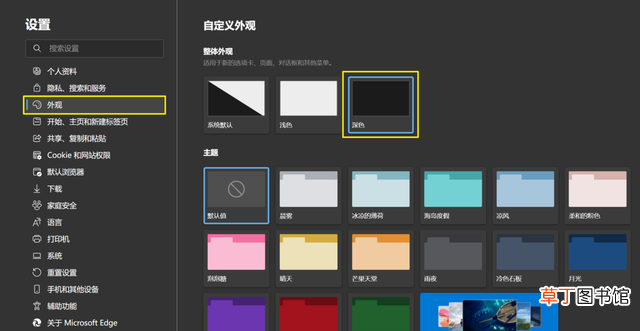
文章插图
但发现效果比较诡异,只有边边变深色了,主体页面还是白灿灿的
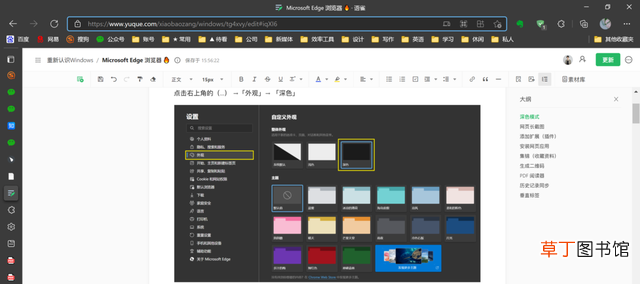
文章插图
所以,如果你特别偏爱 深色模式,给你推荐一个插件:Dark Reader (点击蓝字直接跳转)
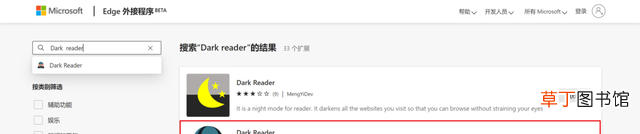
文章插图
点击「获取」→「添加扩展」,就可以开启真正的深色模式了!!
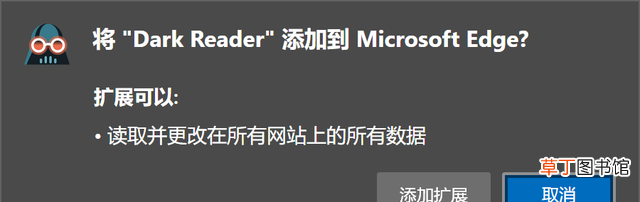
文章插图
你看,简直比包黑炭还黑!!
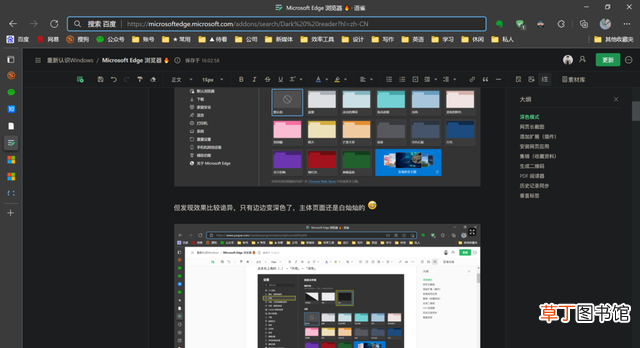
文章插图
不需要的话,还可以点击插件图标,选择「关闭」 。
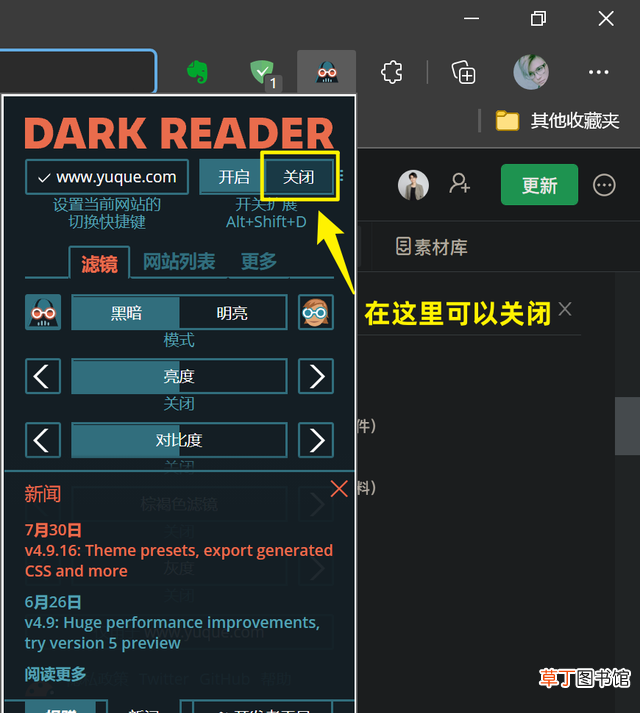
文章插图
? 垂直标签
以往我们打开浏览器,网页标签都是横向展示的,比如下面这样

文章插图
打开页面一多,查看真是困难 。但是现在Edge浏览器,支持垂直标签的展示方式 。
点击左上角的「打开垂直标签页」
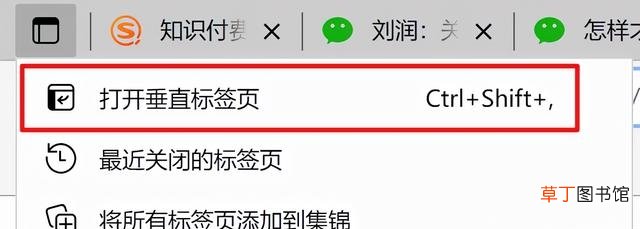
文章插图
这样能看到更多文字啦,一眼就能找到自己需要的网页
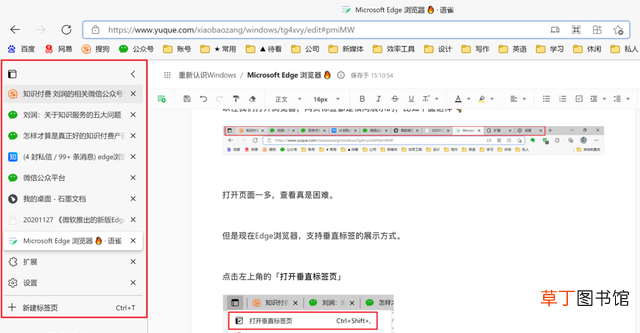
文章插图
? 历史记录同步
点击右上角的(...)→【设置】-【个人资料】-【同步】 。
历史记录、密码、收藏夹、集锦等都可以在其他设备使用 。
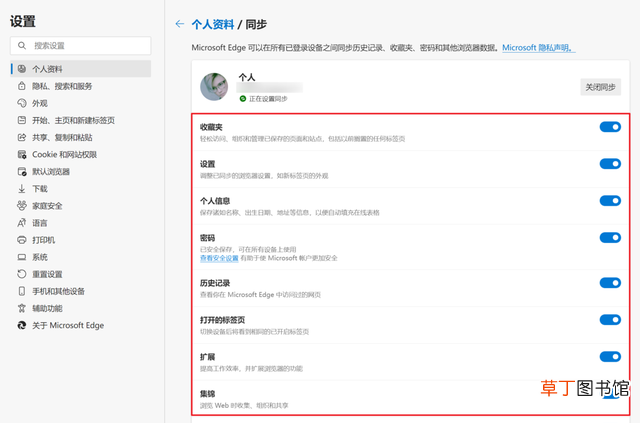
文章插图
? 安装网页应用
一些常用的网页,除了传统的添加到收藏夹,现在我们可以把它看做应用一样,【固定到任务栏】或者【固定到“开始”屏幕】,甚至【创建桌面快捷方式】 。
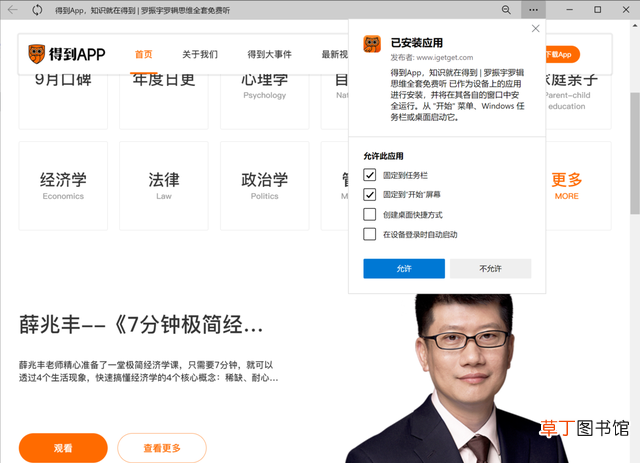
文章插图
入口:网页右上角(...) → 「应用」→ 「将此站点作为应用安装」(或者是:安装××快捷入口) 。
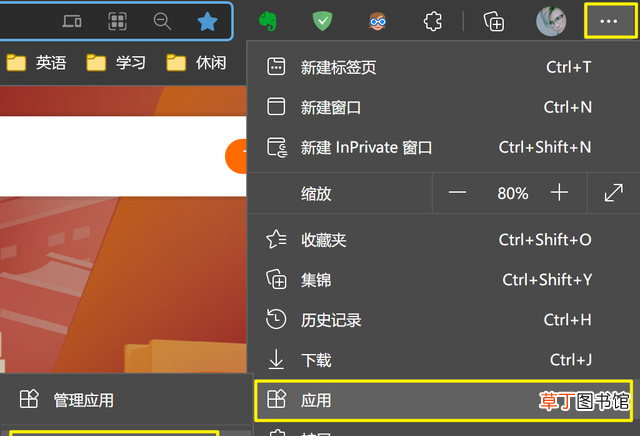
文章插图
这时候,你再打开网页试试,感觉就是在使用正常的软件一样 。
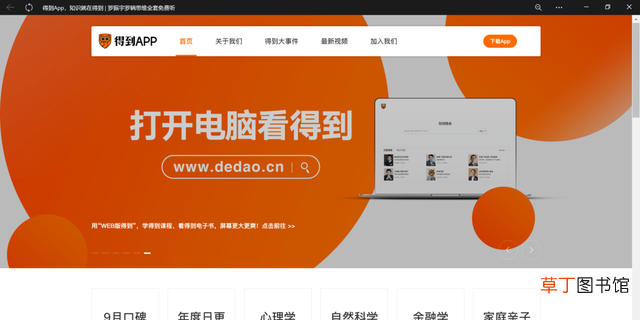
文章插图
? 添加扩展(插件)
就是我们常说的浏览器插件(点我直达) 。
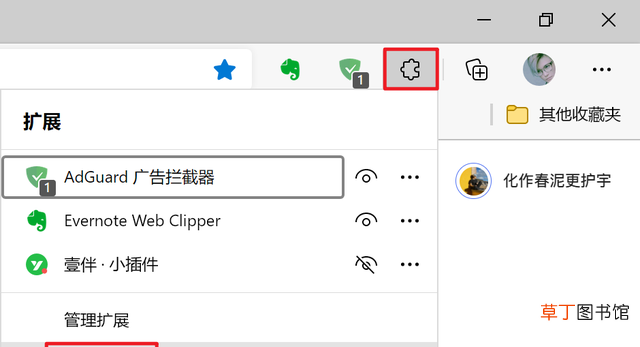
文章插图
下面这些,在国内都可以正常访问安装 。
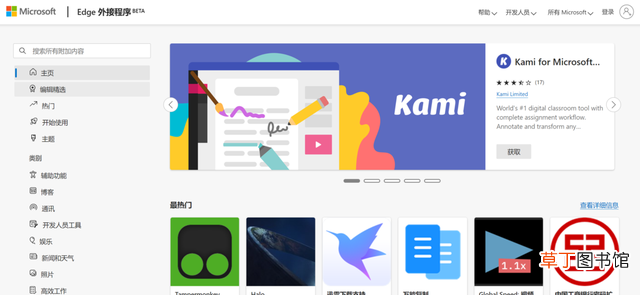
文章插图
点击「获取」-「添加扩展」即可安装到浏览器,非常方便!
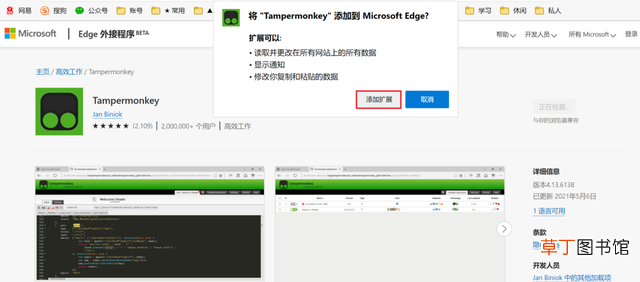
文章插图
二、实用功能
? 网页长截图
Edge浏览器可以直接截长图 。不需要装额外的软件,或者刻意登录QQ了!!
操作入口:
方式一:快捷键(Ctrl + Shift + S)
方式二:右上角(...)→ 网页捕获
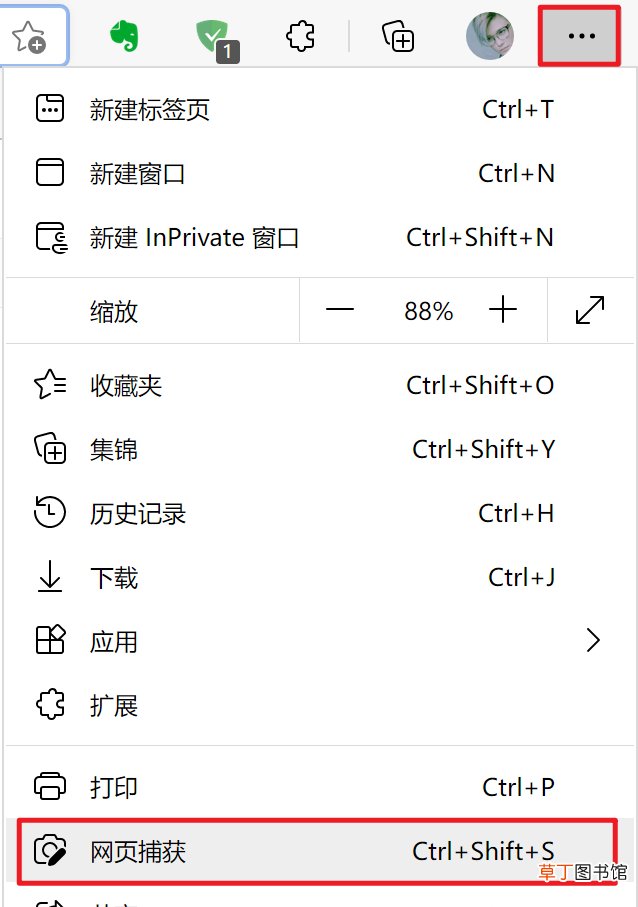
文章插图
点击「捕获区域」,然后开始截图,拖动边框往下拉,页面也会自动往下滑,顺利实现截长图的愿望!!
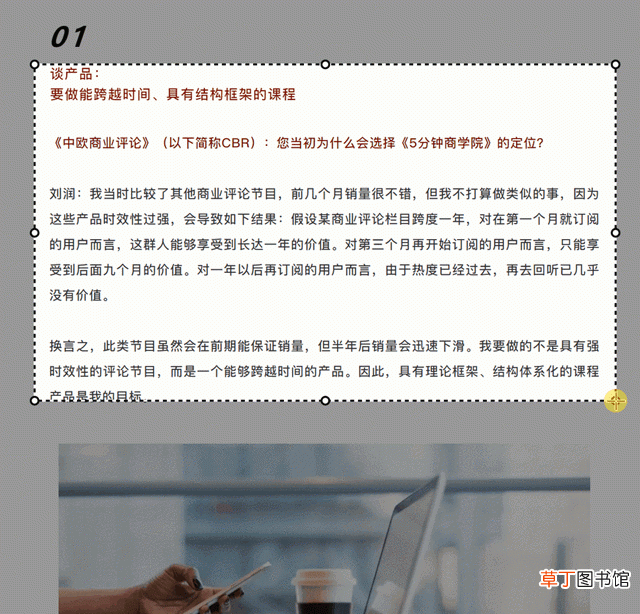
文章插图
【Edge浏览器究竟有多好用 什么浏览器好用啊】注意:用Edge浏览器打开的PDF文件,不支持此功能 。
推荐阅读
- 搜狗浏览器如何设置兼容模式
- 究竟哪种做法更胜一筹 粽子蒸的好吃还是煮的好吃
- 华为手机浏览器如何刷新网页
- 怎样改变网页亮度
- 如何关闭手机浏览器通知
- 气垫bb和气垫cc的5个区别 气垫cc和气垫bb霜的区别
- 江铃福特领界究竟是不是合资车
- qq浏览器解压算流量吗
- QQ浏览器怎么做电子版文件
- qq手机浏览器下载的文件在哪里 你知道吗











